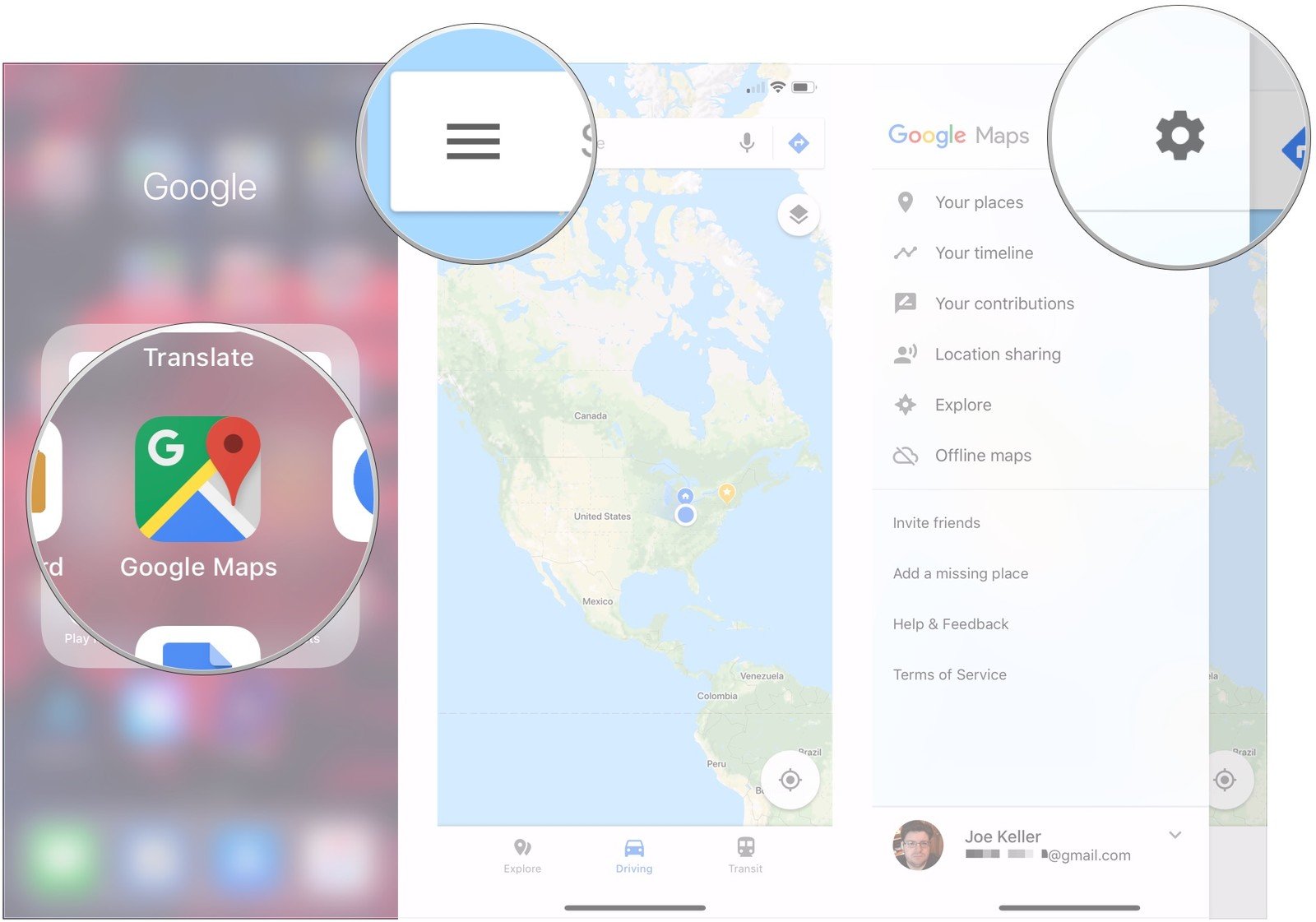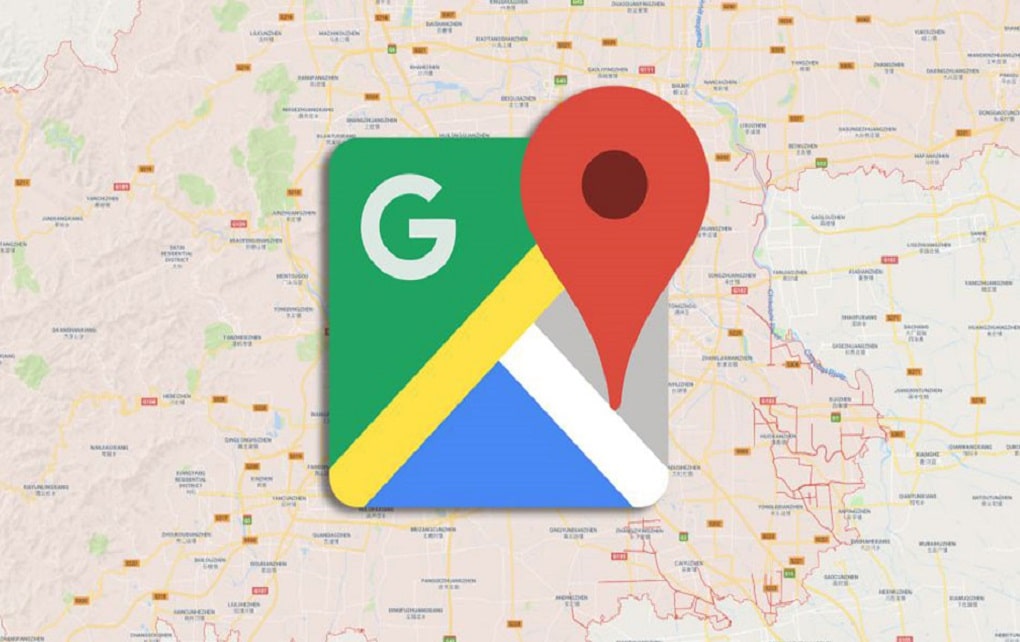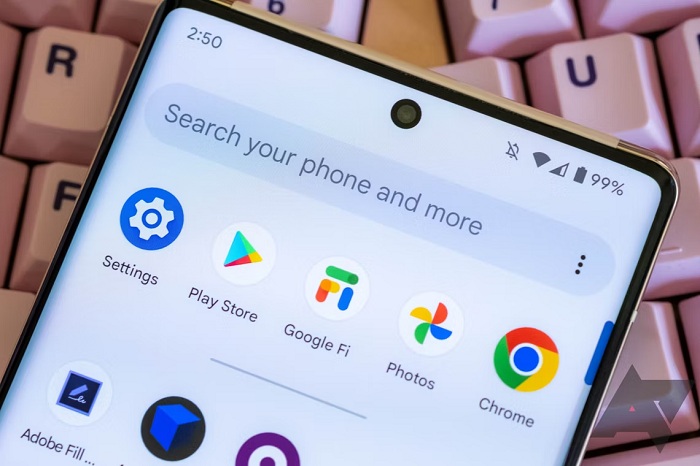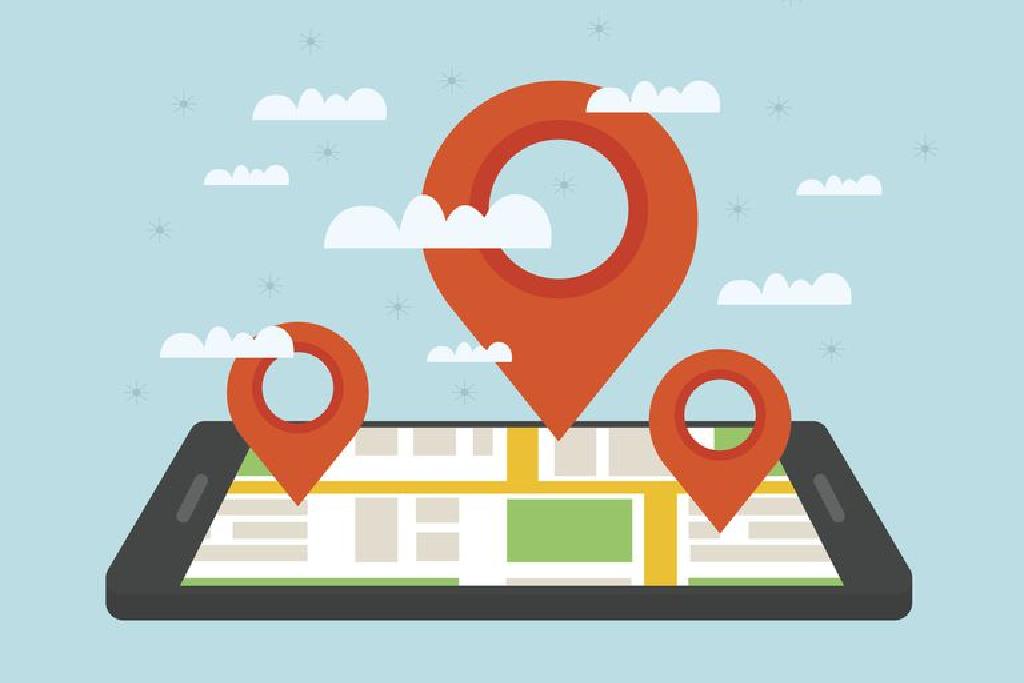
غیرفعال کردن ردیابی موقعیت مکانی در آیفون برای افرادی که از امنیت آگاه هستند ضروری است، زیرا در حالی که اپل با افتخار حریم خصوصی را یکی از ارزش های اصلی خود اعلام می کند، این بدان معنا نیست که شما را ردیابی نخواهد کرد.دانستن نحوه خاموش کردن ردیابی موقعیت مکانی بسیار مهم است.
ویژگی iOS مکان هایی که اغلب بازدید می کنید را ضبط می کند و به اپل اجازه می دهد خدماتی مانند به روز رسانی ترافیک شخصی را ارائه دهد. این شرکت می گوید که این داده ها فقط در دستگاه شما ذخیره می شود و با هیچ کس دیگری به اشتراک گذاشته نمی شود. همچنین رمزگذاری سرتاسری است و توسط اپل قابل خواندن نیست. با این حال، کاملاً مشخص نیست که واقعاً چقدر مفید است: چرا آیفون من باید بداند که هفته گذشته از یک کافه خاص بازدید کردم یا آخرین بار کی به ایستگاه قطار رفتم؟
همچنین ممکن است بخواهید ردیابی موقعیت مکانی را برای برخی برنامهها کاملاً محدود کنید، یا ردیابی را فقط به زمانی که آن برنامه در حال استفاده است محدود کنید. و اگر میخواهید کاملاً از رادار خارج شوید، میتوانید خدمات موقعیت مکانی را به طور کلی غیرفعال کنید.
نحوه غیرفعال کردن کامل ردیابی موقعیت مکانی در آیفون
نحوه غیرفعال کردن مکان های مهم در آیفون
- برنامه تنظیمات را در دستگاه خود باز کنید.
- به پایین بروید و روی “Privacy” ضربه بزنید.
- روی «خدمات موقعیت مکانی» ضربه بزنید.
- به پایین این منو بروید، سپس روی «System Services» ضربه بزنید.
- اکنون روی Significant Locations ضربه بزنید.
- روی کلید کنار مکان های مهم ضربه بزنید.
- سپس در نهایت، روی «خاموش کردن» در اعلان ضربه بزنید تا مکانهای مهم غیرفعال شود.
همچنین میتوانید با ضربه زدن روی پاک کردن سابقه در منوی مکانهای مهم، سابقه مکانهای مهم خود را پاک کنید. با این کار مکان های ذخیره شده از آیفون و همه دستگاه هایی که حساب iCloud شما در آن ها وارد شده است پاک می شود.
نحوه غیرفعال کردن خدمات موقعیت مکانی برای برنامه های آیفون
- از منوی Location Services، به بخش برنامههای جداگانه بروید و روی ردیف برنامهای که میخواهید تنظیمات آن را تغییر دهید ضربه بزنید.
- در صفحه بعد یکی از گزینه های دسترسی به موقعیت مکانی را انتخاب کنید:
برای اطمینان از اینکه برنامه از موقعیت مکانی شما استفاده نمی کند، هرگز را انتخاب کنید.
گزینه Ask Next or When I Share را انتخاب کنید تا مطمئن شوید مکان شما فقط با رضایت یا ورودی شما قابل دسترسی است.
هنگام استفاده از برنامه یا ابزارک را انتخاب کنید تا در تمام مدت زمانی که یک برنامه یا ویجت در حال استفاده است به موقعیت مکانی دسترسی داشته باشید.
در برخی از برنامهها، مانند Google Maps و Apple Maps، مکان دقیق را خاموش کنید تا مطمئن شوید به مکان دقیق شما دسترسی ندارد.
- در بالای منوی Location Services، Location Services را خاموش کنید.
- بنری ظاهر می شود که به شما هشدار می دهد که تنظیمات شخصی شما هنگام فعال سازی Find My iPhone بازیابی می شود. Turn Off را انتخاب کنید.
معصومه لطفی ( پایگاه خبری دخالت )